Carregar arquivo de impressão, o nosso famoso CTB pode ser um problema para profissionais iniciantes, então pare de sofrer e aprenda agora como resolver esse problema.
Quando configuramos o peso gráfico do nosso projeto para impressão o mais comum é criarmos uma configuração de um arquivo CTB. Mas o que é esse arquivo afinal? Vamos entender um pouco mais sobre ele.
ARQUIVO CTB
O CTB nada mais é do que um arquivo que contém informações de cores que são mapeadas em outras cores, camadas ou objetos. Essas configurações são condensadas e salvas dentro de um arquivo com extensão .ctb.
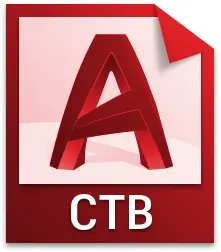
O acrônimo se refere a Color Dependent Plot Style Table, ou traduzindo Tabela de estilo de impressão, onde a configuração do comportamento das cores é armazenado.
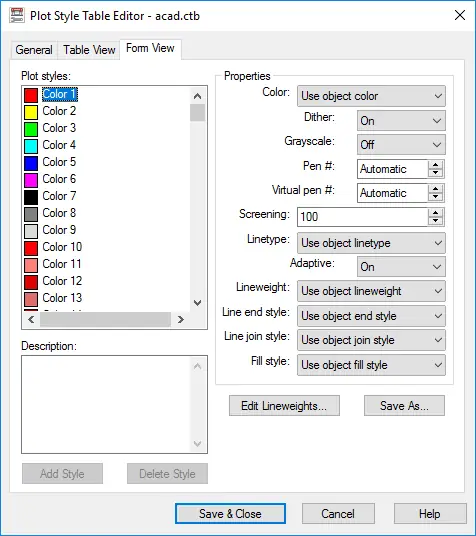
De um lado temos a coluna Plot Styles onde são exibidas todas as 255 cores disponíveis no AutoCAD e ao lado o campo Properties onde podemos fazer diversas configurações quanto ao comportamento de cada uma dessas cores.
Quando você for imprimir o arquivo recebido, ao tentar imprimir o arquivo na janela de impressão o campo Plot Style Table estará com um ícone de alerta ao lado do estilo de impressão que não foi localizado.
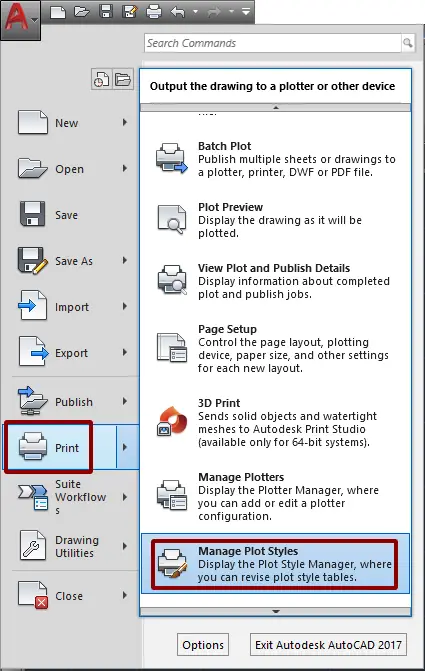
Se você não tiver o arquivo terá que configurar um estilo de impressão do zero, mas o problema não é só esse. Você precisa saber qual o peso gráfico foi planejado para cada cor usada no projeto e isso não costuma ser fácil.
Para não termos essa trabalheira toda de configurar tudo do zero é comum ao receber um arquivo de AutoCAD finalizado um arquivo adicional, o respectivo CTB.
Ok, mas o que eu faço com esse arquivo afinal?
Este arquivo dese ser carregado na pasta correta para poder funcionar, vamos aprender como fazer isso agora!
SALVANDO UM ARQUIVO .CTB
Os arquivos CTB são salvos em uma pasta onde o AutoCAD está instalado, mas não se preocupe, é bem simples localizar esta pasta. Para isso vá até o Menu de Aplicação, localizar a opção Print e clicar em Manage Plot Style (Gerenciar estilos de impressão).
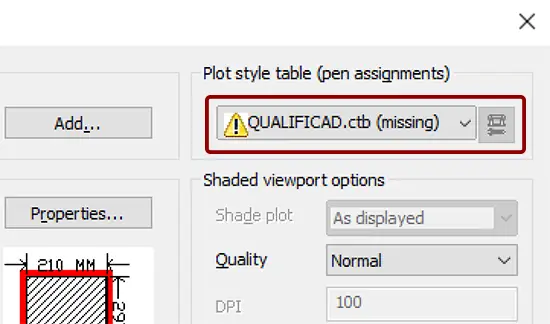
Ao clicar em Manage Plot Styles será exibida uma pasta com todos os arquivos .CTB existentes. Basta copiar o seu arquivo e jogar dentro desta pasta que o AutoCAD irá reconhecer o arquivo automaticamente.
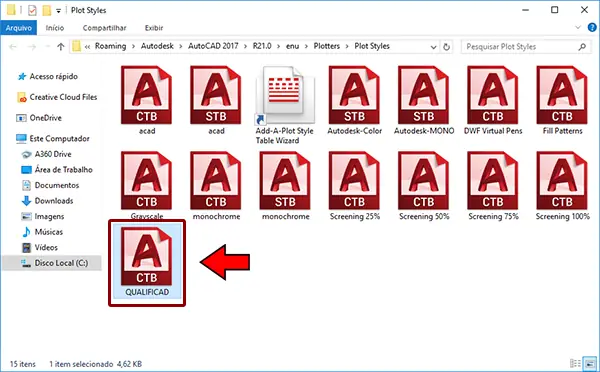
Agora é só imprimir o seu projeto! Confira no campo Plot Style Table que o ícone de alerta sumiu já que o arquivo CTB foi encontrado.
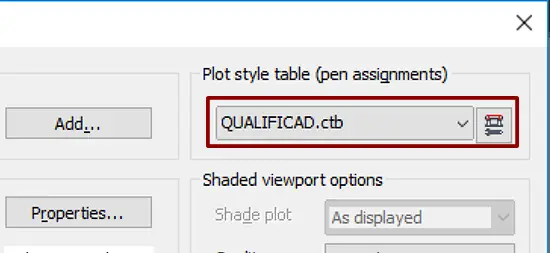
Pronto! Agora sempre que você receber m arquivo CTB basta salvá-lo nesta pasta e imprimir o projeto normalmente!
Gostou? Assine nossa Newsletter e seja avisado por e-mail quando saírem novas publicações!
Curtam nossa página! Facebook! E não esqueça de fazer uma avaliação da página!
Participem do nosso grupo! Grupo QualifiCAD
Dúvidas? Comentem!
Apoie o QualifiCAD!
Se este conteúdo foi útil para você, considere apoiar o projeto!
Toda contribuição ajuda a manter o site gratuito, sem anúncios, e a levar mais conhecimento a todos.
Escaneie o QR Code abaixo ou Envie um Pix para apoiar o QualifiCAD!

📲 Siga o QualifiCAD nas redes sociais e acompanhe nossas atualizações:

💬 Deixe seu comentário abaixo e participe da conversa! Sua opinião é importante!!






Muito Legal André. Parabéns pelo vídeo, pelo altruísmo. Precisamos de pessoas assim no Brasil. Abraços
Olá, posso mandar esse arquivo ctb para a gráfica? Assim eles conseguem carregar e plotar de acordo com o meu estilo?
Olá Anna,
Eu particularmente recomendo que não. Acho melhor mandar apenas o PDF. O CTB vai ter que torcer para o cara da gráfica saber usar (o que é muito raro).
Um abraço!
Salvou minha vida, obrigadaaaa!
Olá sou de Angola\África gostei bastante do seu trabalho, força e continue ajudando-nos com conteúdos de Arquitectura. Paz!
Muito obrigado, esclarecimento nota 10.
sem enrolações e direto ao ponto, que Deus o abençoe e muita luz em sua vida.
Elcio
o que fazer, quando ele fica com a exclamação mesmo vc já tendo feito todo o processo de coloca na pasta.
Olá Manoel,
Você pode trocar de CTB, sair da janela de impressão, voltar e colocar o CTB que deseja. Pode ser um bug isso.
Um abraço!